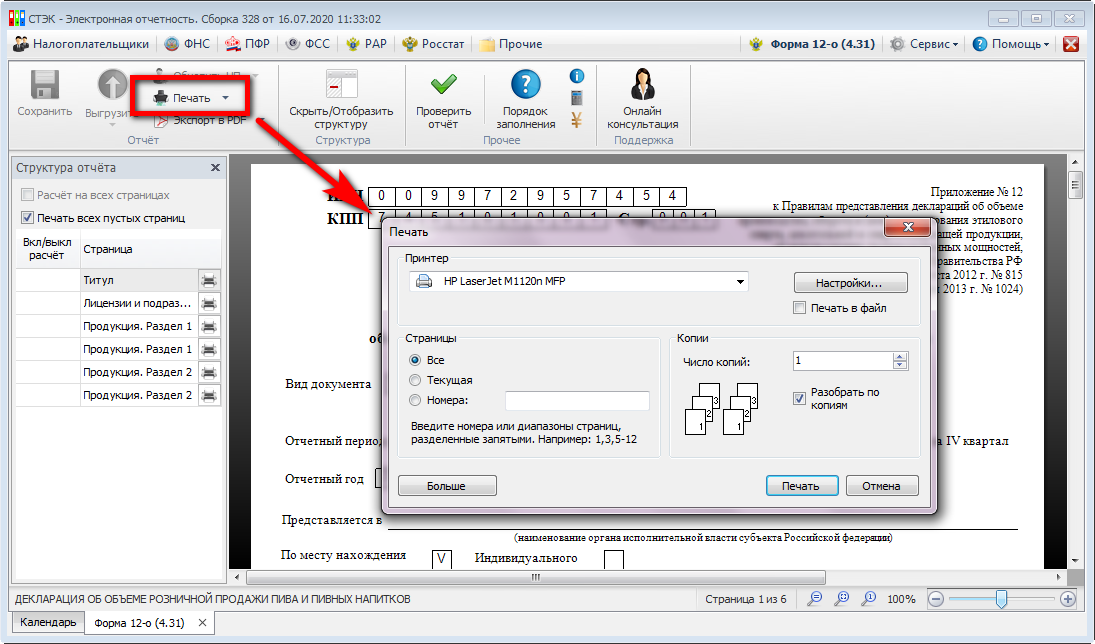В данном разделе приведено описание следующих приёмов работы с панелью «Подробно»:
•Просмотр и печать документов;
•Сохранение документов в файлы;
•Проверка корректности ЭП в документе.
Далее приведено описание содержание закладок раздела «Подробно»:
•«Реквизиты декларации» – в данной закладке отображается подробная информация об отчете:
oСтатус.
oДата и время подписания декларации. Определяется по фактической дате в подготовки декларации.
oПериод. Период представления отчета.
oОрганизация (индивидуальный предприниматель).
oИмя файла с отчетом.
oДокументооборот. Указывается номер транзакции отчета.

Закладка «Реквизиты декларации»
•«Содержимое декларации» - в данной закладке отображается сам отчет, отправленный (подготовленный к отправке) организацией (уполномоченным представителем).
Документы, которые отображаются на закладках раздела «Подробно», можно:
•просмотреть;
•распечатать;
•сохранить в файл;
•проверить ЭП в документе.
Для просмотра и печати любого документа в разделе «Подробно» «Реестра деклараций РАР» необходимо:
1.Открыть раздел «Подробно» (по кнопке «Подробно») и щелкнуть курсором мыши на закладке «Содержимое декларации».
2.Нажать кнопку «Показать в ЭО».
ВНИМАНИЕ!
Данная функция доступна только при наличии установленного программного продукта «СТЭК - Электронная отчетность».

Закладка «Содержимое декларации». Кнопка «Показать в ЭО»
3.Откроется окно «СТЭК - Электронная отчетность» с содержанием документа. После просмотра документа окно можно закрыть по кнопке «Закрыть» (![]() , расположенным в верхней правой части окна).
, расположенным в верхней правой части окна).
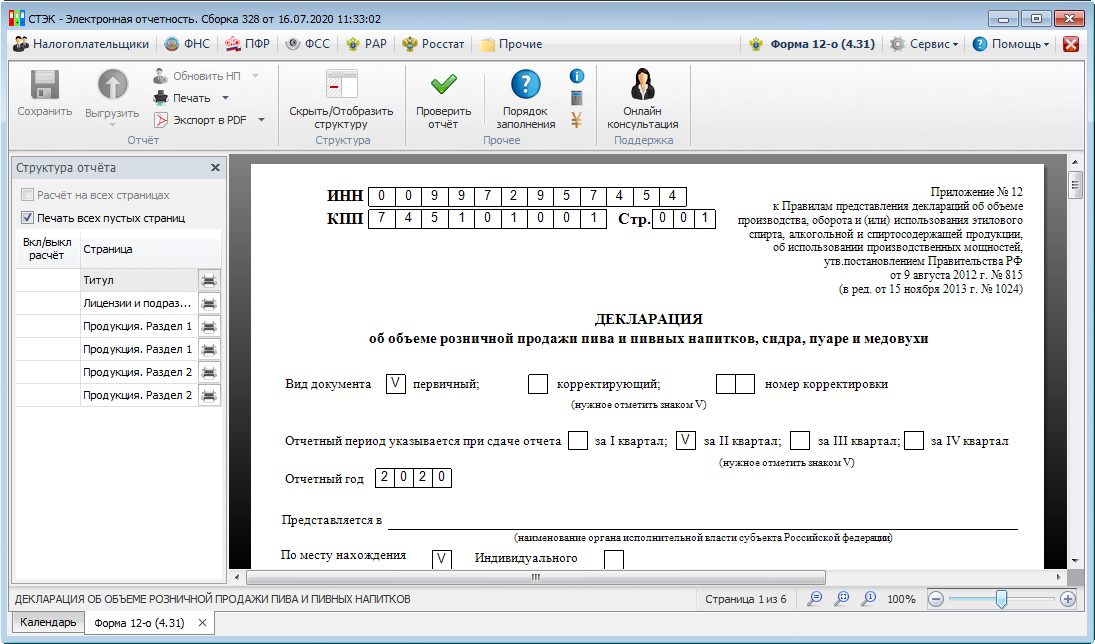
Окно «СТЭК - Электронная отчетность» с содержанием документа
4.Распечатать документ можно по кнопке ![]() в верхнем левом углу окна «СТЭК - Электронная отчетность».
в верхнем левом углу окна «СТЭК - Электронная отчетность».
Для выгрузки в файл документа в разделе «Подробно» «Реестра деклараций РАР» необходимо:
1.Открыть раздел «Подробно» (по кнопке «Подробно») и щелкнуть курсором мыши на закладке с наименованием «Содержимое декларации».
2.В поле закладки на тексте документа (текст отображается утвержденного формата) щелкнуть дважды левой кнопкой мыши или по правой кнопки мыши вызвать контекстное меню и выбрать пункт «Открыть в ПП СТЭК-Электронная отченость» или нажать кнопку «Открыть в ЭО».
3.Сохранить документ в формате .pdf можно по кнопке ![]() .
.
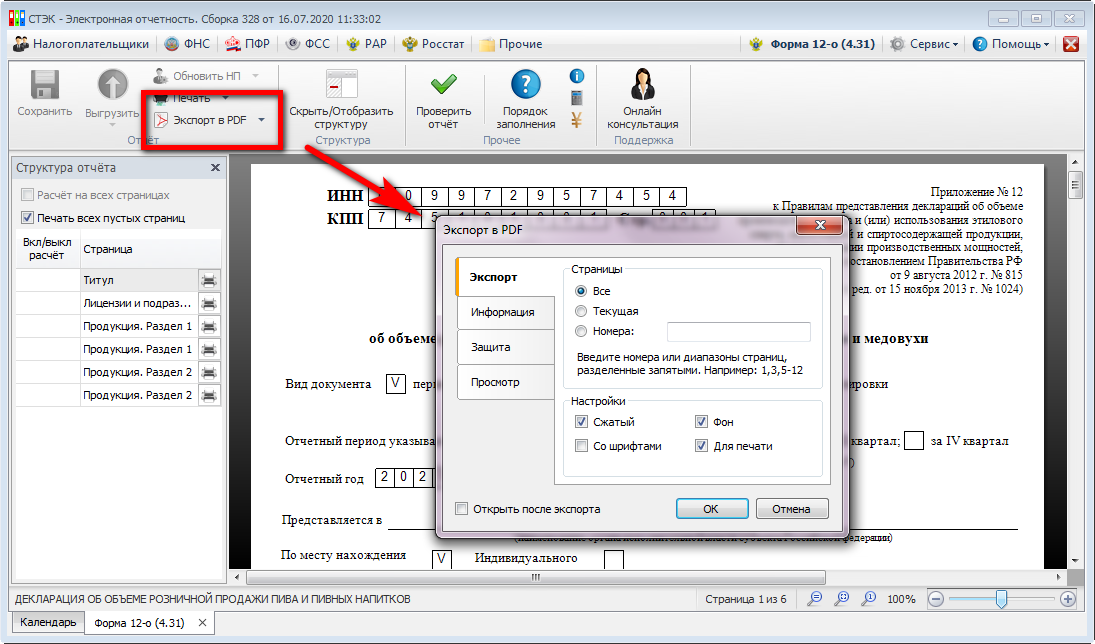
Окно «СТЭК - Электронная отчетность»
Выбор пункта «Экспорт в PDF»
Откроется окно «Экспорт в PDF», не изменяя настроек окна необходимо нажать кнопку «ОК». В открывшимся окне «Сохранить как» необходимо выбрать каталог для сохранения файла (в поле «Папка»), указать имя файла (в поле «Имя файла») и нажать кнопку «Сохранить». Выполнится операция экспорта документа в файл.
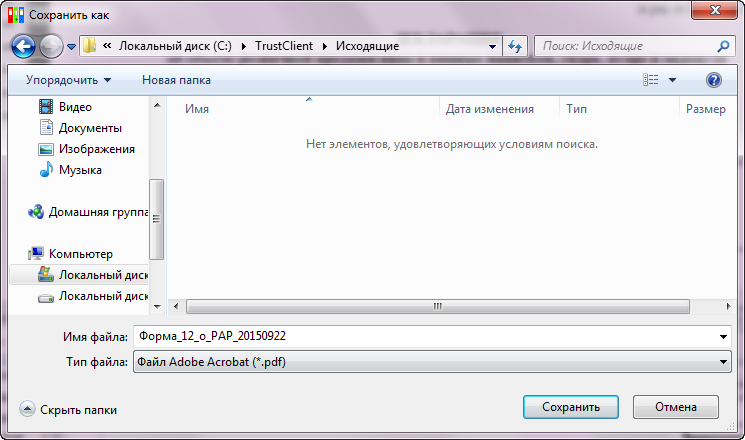
Окно «Предварительный просмотр». Экспорт документа
Сохранить документ в утвержденном формате можно на закладке в разделе «Подробно», вызвав правой кнопкой мыши контекстное меню. В меню необходимо выбрать пункт «Сохранить в файл» или нажать кнопку «Выгрузить» на панели раздела.

Меню «Сохранить в файл» для сохранения отчета в утвержденном формате
Откроется окно «Укажите имя файла». По умолчанию в поле «Имя файла» указано имя файла с отчетом в утвержденном формате (*.xml). Необходимо указать каталог в поле «Папка» для выгрузки файла с отчетом. По кнопке «Сохранить» файл с отчетом в утвержденном формате выгрузится в указанный каталог.

Окно «Укажите имя файла». Выгрузка отчета в утвержденном формате
Сохранить документ в зашифрованном формате можно на закладке «Содержимое декларации» в разделе «Подробно», вызвав правой кнопкой мыши контекстное меню, в меню необходимо выбрать пункт «Сохранить зашифрованный контейнер» или нажать кнопку «Сохранить зашифрованный контейнер».

Меню «Сохранить зашифрованный контейнер» для сохранения отчета в зашифрованном формате
Откроется окно «Укажите имя файла». По умолчанию в поле «Имя файла» указано имя файла с отчетом в утвержденном формате (*.enc). Необходимо указать каталог в поле «Папка» для выгрузки файла с отчетом. По кнопке «Сохранить» файл с отчетом в утвержденном формате выгрузится в указанный каталог.
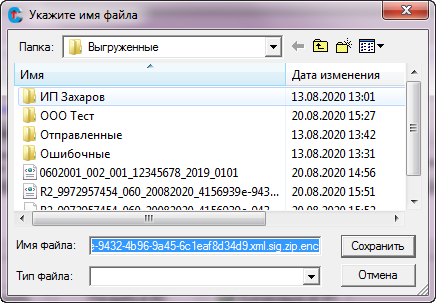
Окно «Укажите имя файла». Выгрузка отчета в зашифрованном формате
Проверка корректности ЭП в документе
Для проверки корректности ЭП в документе в разделе «Подробно» «Реестра деклараций РАР» необходимо:
1.Открыть раздел «Подробно» (по кнопке «Подробно») и щелкнуть курсором мыши на закладке с наименованием интересующего пользователя документа.
2.В поле закладки на тексте документа (текст отображается утвержденного формата) по правой кнопки мыши вызвать контекстное меню и выбрать пункт «Информация об ЭП» или нажать кнопку «Информация об ЭП».
Откроется окно с информацией о документе и его электронных подписях. По кнопке «Печать» можно вывести на печать указанную в окне информацию, по кнопке «Ок» или кнопке ![]() (расположенной в верхней правой части окна) окно закрывается.
(расположенной в верхней правой части окна) окно закрывается.

Окно с информацией о корректности ЭП в документе